PEUGEOT PARTNER TEPEE ELECTRIC 2017 Bruksanvisningar (in Swedish)
Manufacturer: PEUGEOT, Model Year: 2017, Model line: PARTNER TEPEE ELECTRIC, Model: PEUGEOT PARTNER TEPEE ELECTRIC 2017Pages: 252, PDF Size: 9.91 MB
Page 221 of 252
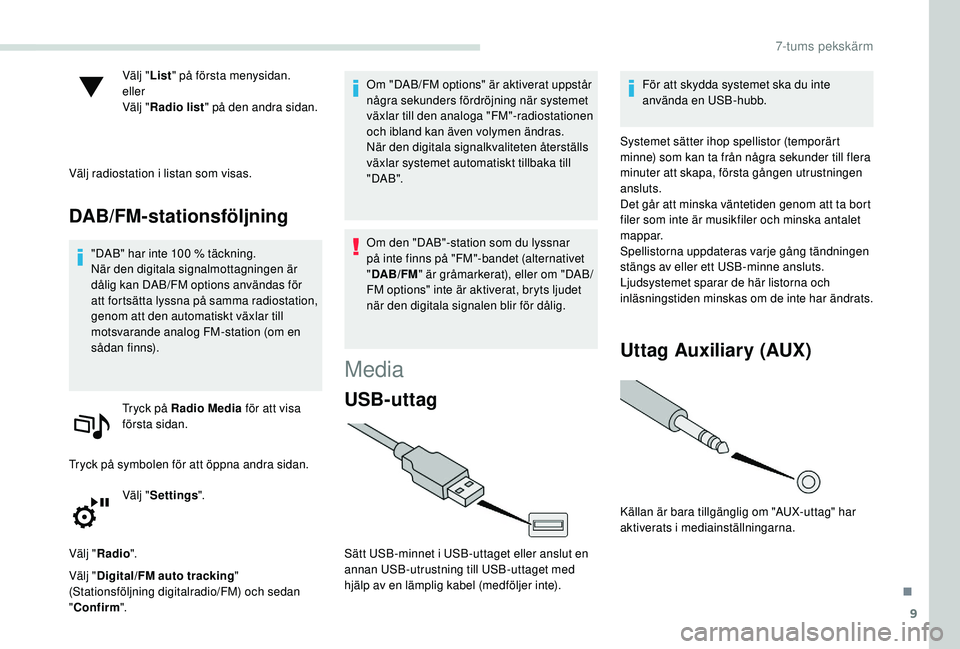
9
Välj "List" på första menysidan.
eller
Välj " Radio list " på den andra sidan.
Välj radiostation i listan som visas.
DAB/FM-stationsföljning
"DAB" har inte 100 % täckning.
N är den digitala signalmottagningen är
dålig kan DAB/FM options användas för
att fortsätta lyssna på samma radiostation,
genom att den automatiskt växlar till
motsvarande analog FM-station (om en
sådan finns).
Tryck på Radio Media för att visa
första sidan.
Tryck på symbolen för att öppna andra sidan. Välj "Settings ".
Välj " Radio ".
Välj " Digital/FM auto tracking "
(Stationsföljning digitalradio/FM) och sedan
" Confirm ". Om "DAB/FM options" är aktiverat uppstår
några sekunders fördröjning när systemet
växlar till den analoga "FM"-radiostationen
och ibland kan även volymen ändras.
När den digitala signalkvaliteten återställs
växlar systemet automatiskt tillbaka till
" DA B ".
Om den "DAB"-station som du lyssnar
på inte finns på "FM"-bandet (alternativet
"
DAB/FM " är gråmarkerat), eller om "DAB/
FM options" inte är aktiverat, bryts ljudet
när den digitala signalen blir för dålig.
Media
USB-uttag
Sätt USB-minnet i USB-uttaget eller anslut en
annan USB-utrustning till USB-uttaget med
hjälp av en lämplig kabel (medföljer inte). För att skydda systemet ska du inte
använda en USB-hubb.
Systemet sätter ihop spellistor (temporärt
minne) som kan ta från några sekunder till flera
minuter att skapa, första gången utrustningen
ansluts.
Det går att minska väntetiden genom att ta bort
filer som inte är musikfiler och minska antalet
mappar.
Spellistorna uppdateras varje gång tändningen
stängs av eller ett USB-minne ansluts.
Ljudsystemet sparar de här listorna och
inläsningstiden minskas om de inte har ändrats.
Uttag Auxiliary (AUX)
Källan är bara tillgänglig om "AUX-uttag" har
aktiverats i mediainställningarna.
.
7-tums pekskärm
Page 222 of 252
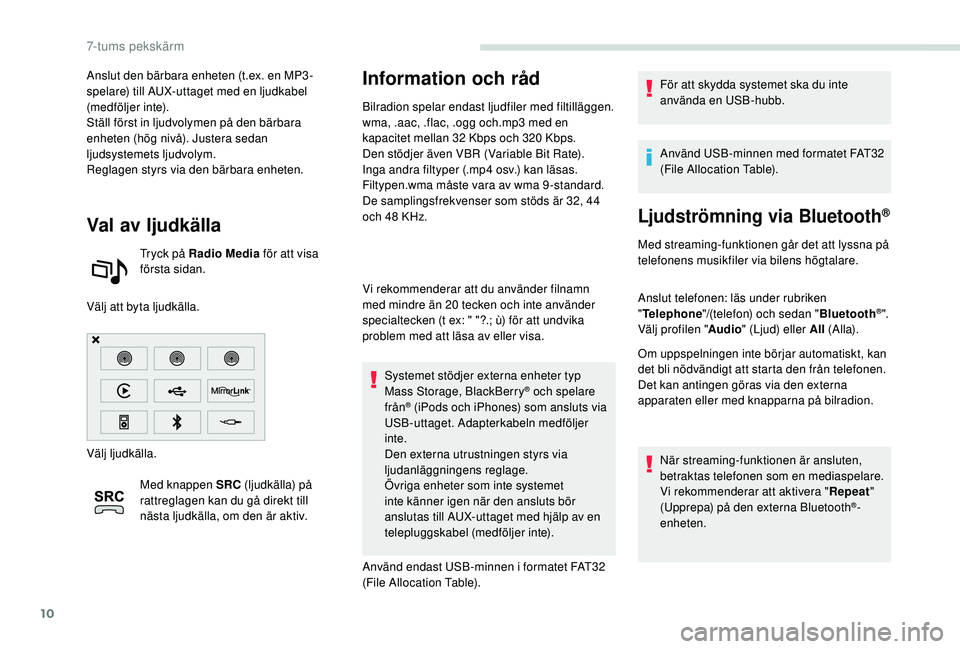
10
Anslut den bärbara enheten (t.ex. en MP3 -
sp elare) till AUX-uttaget med en ljudkabel
(medföljer inte).
Ställ först in ljudvolymen på den bärbara
enheten (hög nivå). Justera sedan
ljudsystemets ljudvolym.
Reglagen styrs via den bärbara enheten.
Val av ljudkälla
Tryck på Radio Media för att visa
första sidan.
Välj att byta ljudkälla.
Välj ljudkälla. Med knappen SRC (ljudkälla) på
rattreglagen kan du gå direkt till
nästa ljudkälla, om den är aktiv.
Information och råd
Bilradion spelar endast ljudfiler med filtilläggen.
wma, .aac, .flac, .ogg och.mp3 med en
kapacitet mellan 32
Kbps och 320 Kbps.
Den stödjer även VBR (Variable Bit Rate).
Inga andra filtyper (.mp4 osv.) kan läsas.
Filtypen.wma måste vara av wma 9 -standard.
De samplingsfrekvenser som stöds är 32, 44
och 48 KHz.
Vi rekommenderar att du använder filnamn
med mindre än 20 tecken och inte använder
specialtecken (t ex: " "?.; ù) för att undvika
problem med att läsa av eller visa.
Systemet stödjer externa enheter typ
Mass Storage, BlackBerry
® och spelare
från® (iPods och iPhones) som ansluts via
USB-uttaget. Adapterkabeln medföljer
inte.
Den externa utrustningen styrs via
ljudanläggningens reglage.
Övriga enheter som inte systemet
inte känner igen när den ansluts bör
anslutas till AUX-uttaget med hjälp av en
telepluggskabel (medföljer inte).
Använd endast USB-minnen i formatet FAT32
(File Allocation Table). För att skydda systemet ska du inte
använda en USB-hubb.
Använd USB-minnen med formatet FAT32
(File Allocation Table).
Ljudströmning via Bluetooth®
Med streaming-funktionen går det att lyssna på
telefonens musikfiler via bilens högtalare.
Anslut telefonen: läs under rubriken
"
Telephone "/(telefon) och sedan " Bluetooth
®".
Välj profilen " Audio" (Ljud) eller All (Alla).
Om uppspelningen inte börjar automatiskt, kan
det bli nödvändigt att starta den från telefonen.
Det kan antingen göras via den externa
apparaten eller med knapparna på bilradion.
När streaming-funktionen är ansluten,
betraktas telefonen som en mediaspelare.
Vi rekommenderar att aktivera " Repeat"
(Upprepa) på den externa Bluetooth
®-
enheten.
7-tums pekskärm
Page 223 of 252
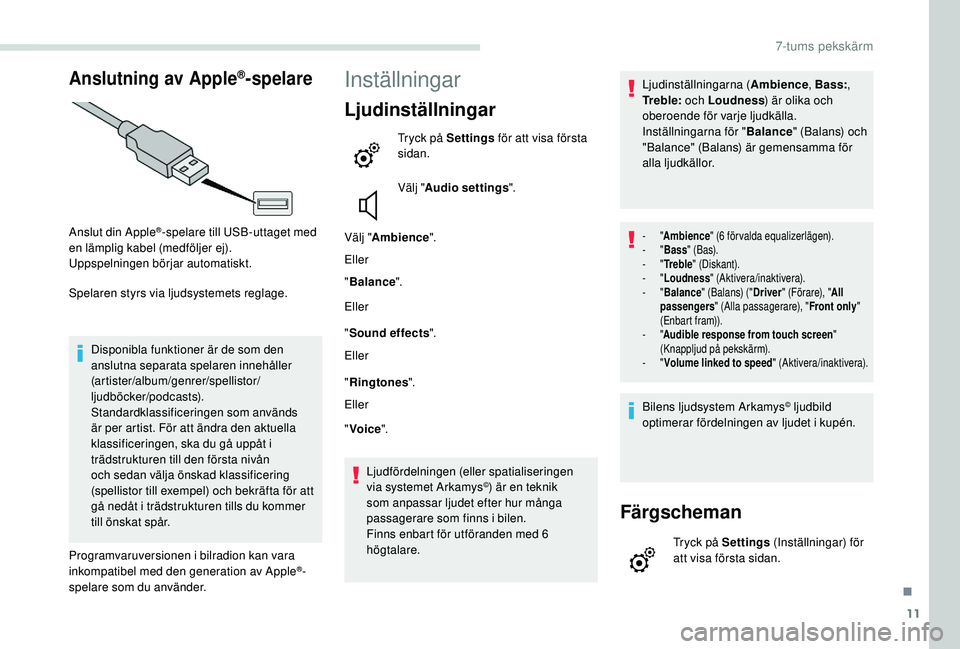
11
Anslutning av Apple®-spelare
Anslut din Apple®-spelare till USB-uttaget med
en lämplig kabel (medföljer ej).
Uppspelningen börjar automatiskt.
Spelaren styrs via ljudsystemets reglage.
Disponibla funktioner är de som den
anslutna separata spelaren innehåller
(artister/album/genrer/spellistor/
ljudböcker/podcasts).
Standardklassificeringen som används
är per artist. För att ändra den aktuella
klassificeringen, ska du gå uppåt i
trädstrukturen till den första nivån
och sedan välja önskad klassificering
(spellistor till exempel) och bekräfta för att
gå nedåt i trädstrukturen tills du kommer
till önskat spår.
Programvaruversionen i bilradion kan vara
inkompatibel med den generation av Apple
®-
spelare som du använder.
Inställningar
Ljudinställningar
Tryck på Settings för att visa första
sidan.
Välj " Audio settings ".
Välj " Ambience ".
Eller
" Balance ".
Eller
" Sound effects ".
Eller
" Ringtones ".
Eller
" Voice ".
Ljudfördelningen (eller spatialiseringen
via systemet Arkamys
©) är en teknik
som anpassar ljudet efter hur många
passagerare som finns i bilen.
Finns enbart för utföranden med 6
högtalare. Ljudinställningarna (
Ambience, Bass:,
Tr e b l e: och Loudness ) är olika och
oberoende för varje ljudkälla.
Inställningarna för " Balance" (Balans) och
"Balance" (Balans) är gemensamma för
alla ljudkällor.
- " Ambience " (6 förvalda equalizerlägen).
- " Ba
ss" (Bas).
-
" T
r e b l e" (Diskant).
-
" L
oudness " (Aktivera/inaktivera).
-
" B
alance " (Balans) (" Driver" (Förare), " All
passengers " (Alla passagerare), " Front only"
(Enbart fram)).
-
"A
udible response from touch screen "
(Knappljud på pekskärm).
-
" V
olume linked to speed " (Aktivera/inaktivera).
Bilens ljudsystem Arkamys© ljudbild
optimerar fördelningen av ljudet i kupén.
Färgscheman
Tryck på Settings (Inställningar) för
att visa första sidan.
.
7-tums pekskärm
Page 224 of 252
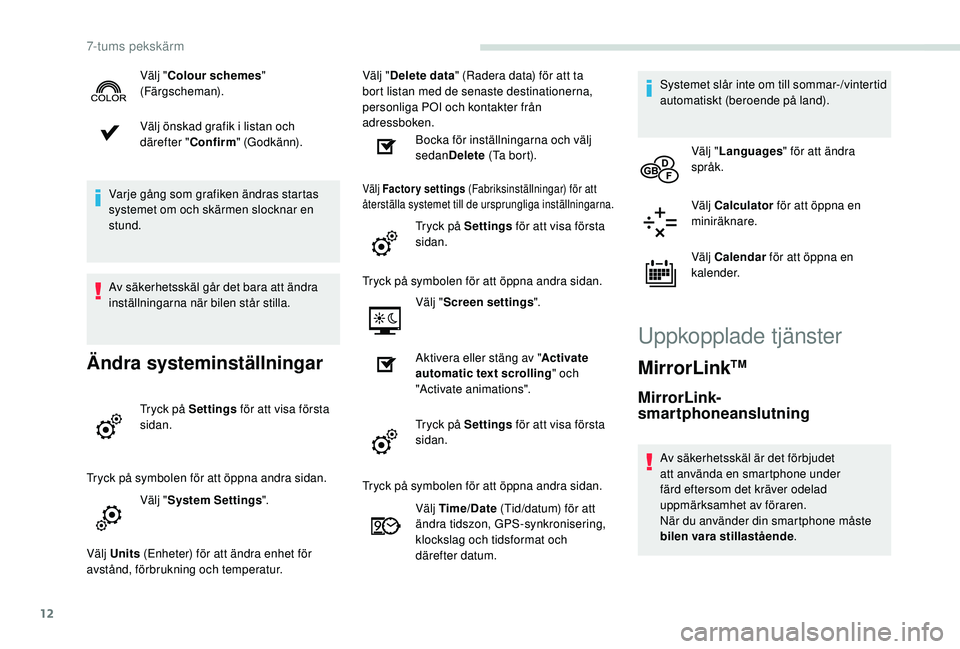
12
Välj önskad grafik i listan och
därefter "Confirm" (Godkänn).
Varje gång som grafiken ändras startas
systemet om och skärmen slocknar en
stund.
Av säkerhetsskäl går det bara att ändra
inställningarna när bilen står stilla.
Ändra systeminställningar
Tryck på Settings för att visa första
sidan.
Tryck på symbolen för att öppna andra sidan. Välj "System Settings ".
Välj Units (Enheter) för att ändra enhet för
avstånd, förbrukning och temperatur. Välj "
Delete data " (Radera data) för att ta
bort listan med de senaste destinationerna,
personliga POI och kontakter från
adressboken.
Bocka för inställningarna och välj
sedanDelete (Ta bort).
Välj Factory settings (Fabriksinställningar) för att
återställa systemet till de ursprungliga inställningarna.
Tryck på Settings för att visa första
sidan.
Tryck på symbolen för att öppna andra sidan. Välj "Screen settings ".
Aktivera eller stäng av " Activate
automatic text scrolling " och
"Activate animations".
Tryck på Settings för att visa första
sidan.
Välj "
Colour schemes "
(Färgscheman).
Tryck på symbolen för att öppna andra sidan.Välj Time/Date (Tid/datum) för att
ändra tidszon, GPS-synkronisering,
klockslag och tidsformat och
därefter datum. Systemet slår inte om till sommar-/vintertid
automatiskt (beroende på land).
Välj "Languages " för att ändra
språk.
Välj Calculator för att öppna en
miniräknare.
Välj Calendar för att öppna en
kalender.
Uppkopplade tjänster
MirrorLinkTM
MirrorLink-
smartphoneanslutning
Av säkerhetsskäl är det förbjudet
att använda en smartphone under
färd eftersom det kräver odelad
uppmärksamhet av föraren.
När du använder din smartphone måste
bilen vara stillastående .
7-tums pekskärm
Page 225 of 252
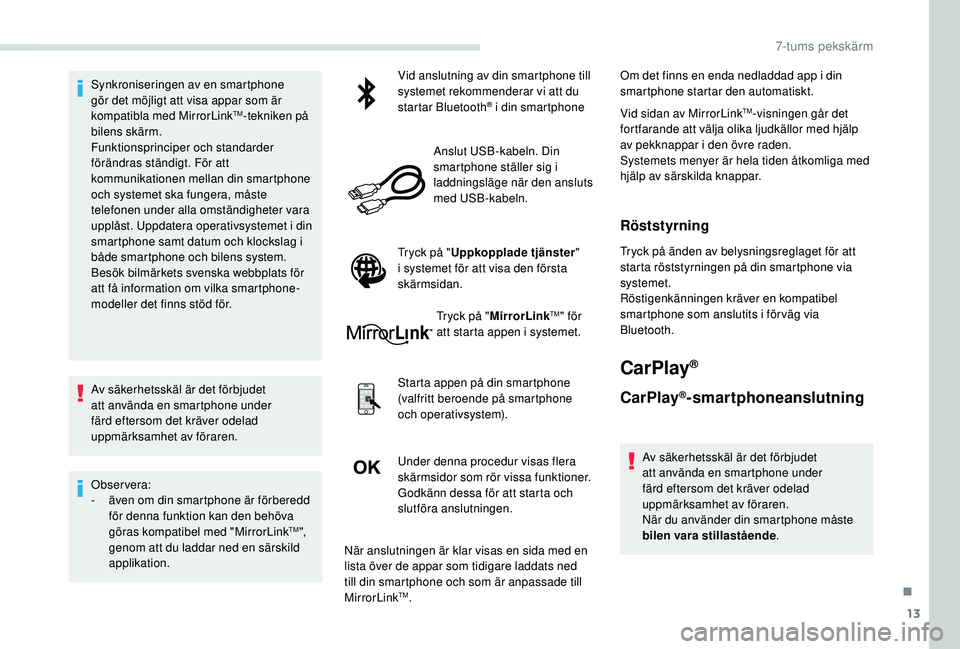
13
Synkroniseringen av en smartphone
gör det möjligt att visa appar som är
kompatibla med MirrorLink
TM-tekniken på
bilens skärm.
Funktionsprinciper och standarder
förändras ständigt. För att
kommunikationen mellan din smartphone
och systemet ska fungera, måste
telefonen under alla omständigheter vara
upplåst. Uppdatera operativsystemet i din
smartphone samt datum och klockslag i
både smartphone och bilens system.
Besök bilmärkets svenska webbplats för
att få information om vilka smartphone-
modeller det finns stöd för.
Av säkerhetsskäl är det förbjudet
att använda en smartphone under
färd eftersom det kräver odelad
uppmärksamhet av föraren.
Observera:
-
ä
ven om din smartphone är förberedd
för denna funktion kan den behöva
göras kompatibel med "MirrorLink
TM",
genom att du laddar ned en särskild
applikation. Vid anslutning av din smartphone till
systemet rekommenderar vi att du
startar Bluetooth
® i din smartphone
Anslut USB-kabeln. Din
smartphone ställer sig i
laddningsläge när den ansluts
med USB-kabeln.
Tryck på " Uppkopplade tjänster "
i systemet för att visa den första
skärmsidan.
Tryck på " MirrorLink
TM" för
att starta appen i systemet.
Starta appen på din smartphone
(valfritt beroende på smartphone
och operativsystem).
Under denna procedur visas flera
skärmsidor som rör vissa funktioner.
Godkänn dessa för att starta och
slutföra anslutningen. Om det finns en enda nedladdad app i din
smartphone startar den automatiskt.
Vid sidan av MirrorLink
TM-visningen går det
fortfarande att välja olika ljudkällor med hjälp
av pekknappar i den övre raden.
Systemets menyer är hela tiden åtkomliga med
hjälp av särskilda knappar.
Röststyrning
Tryck på änden av belysningsreglaget för att
starta röststyrningen på din smartphone via
systemet.
Röstigenkänningen kräver en kompatibel
smartphone som anslutits i för väg via
Bluetooth.
CarPlay®
CarPlay®-smartphoneanslutning
Av säkerhetsskäl är det förbjudet
att använda en smartphone under
färd eftersom det kräver odelad
uppmärksamhet av föraren.
När du använder din smartphone måste
bilen vara stillastående .
När anslutningen är klar visas en sida med en
lista över de appar som tidigare laddats ned
till din smartphone och som är anpassade till
MirrorLink
TM.
.
7-tums pekskärm
Page 226 of 252
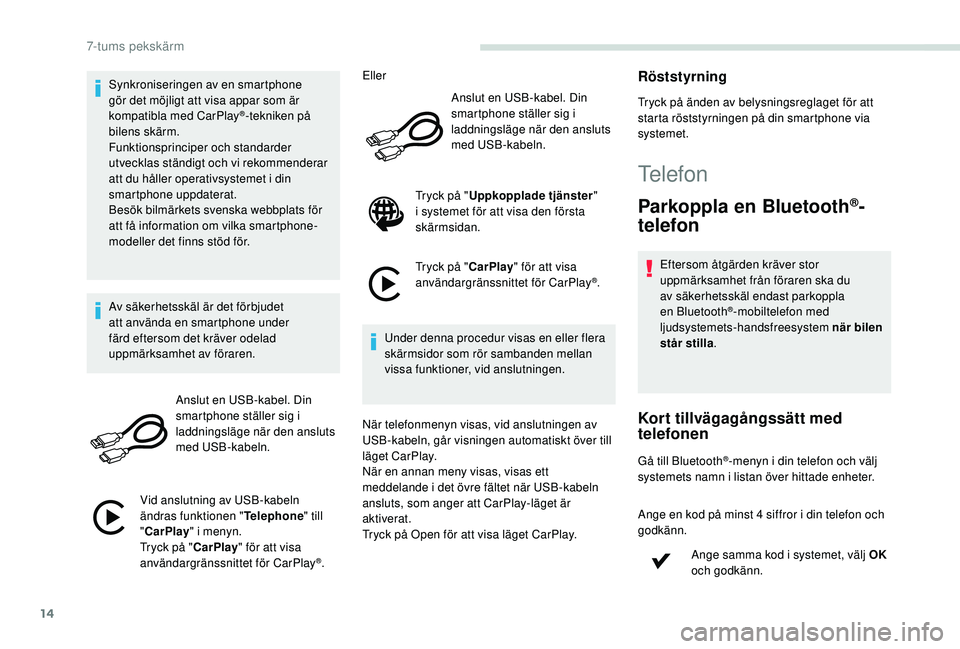
14
Synkroniseringen av en smartphone
gör det möjligt att visa appar som är
kompatibla med CarPlay
®-tekniken på
bilens skärm.
Funktionsprinciper och standarder
utvecklas ständigt och vi rekommenderar
att du håller operativsystemet i din
smartphone uppdaterat.
Besök bilmärkets svenska webbplats för
att få information om vilka smartphone-
modeller det finns stöd för.
Av säkerhetsskäl är det förbjudet
att använda en smartphone under
färd eftersom det kräver odelad
uppmärksamhet av föraren.
Anslut en USB-kabel. Din
smartphone ställer sig i
laddningsläge när den ansluts
med USB-kabeln.
Vid anslutning av USB-kabeln
ändras funktionen " Telephone" till
" CarPlay " i menyn.
Tryck på " CarPlay" för att visa
användargränssnittet för CarPlay
®. Eller
Anslut en USB-kabel. Din
smartphone ställer sig i
laddningsläge när den ansluts
med USB-kabeln.
Tryck på " Uppkopplade tjänster "
i systemet för att visa den första
skärmsidan.
Tryck på " CarPlay" för att visa
användargränssnittet för CarPlay
®.
Under denna procedur visas en eller flera
skärmsidor som rör sambanden mellan
vissa funktioner, vid anslutningen.
När telefonmenyn visas, vid anslutningen av
USB-kabeln, går visningen automatiskt över till
läget CarPlay.
När en annan meny visas, visas ett
meddelande i det övre fältet när USB-kabeln
ansluts, som anger att CarPlay-läget är
aktiverat.
Tryck på Open för att visa läget CarPlay.
Röststyrning
Tryck på änden av belysningsreglaget för att
starta röststyrningen på din smartphone via
systemet.
Telefon
Parkoppla en Bluetooth®-
telefon
Eftersom åtgärden kräver stor
uppmärksamhet från föraren ska du
av säkerhetsskäl endast parkoppla
en Bluetooth
®-mobiltelefon med
ljudsystemets-handsfreesystem när bilen
står stilla .
Kort tillvägagångssätt med
telefonen
Gå till Bluetooth®-menyn i din telefon och välj
systemets namn i listan över hittade enheter.
Ange en kod på minst 4 siffror i din telefon och
godkänn.
Ange samma kod i systemet, välj OK
och godkänn.
7-tums pekskärm
Page 227 of 252
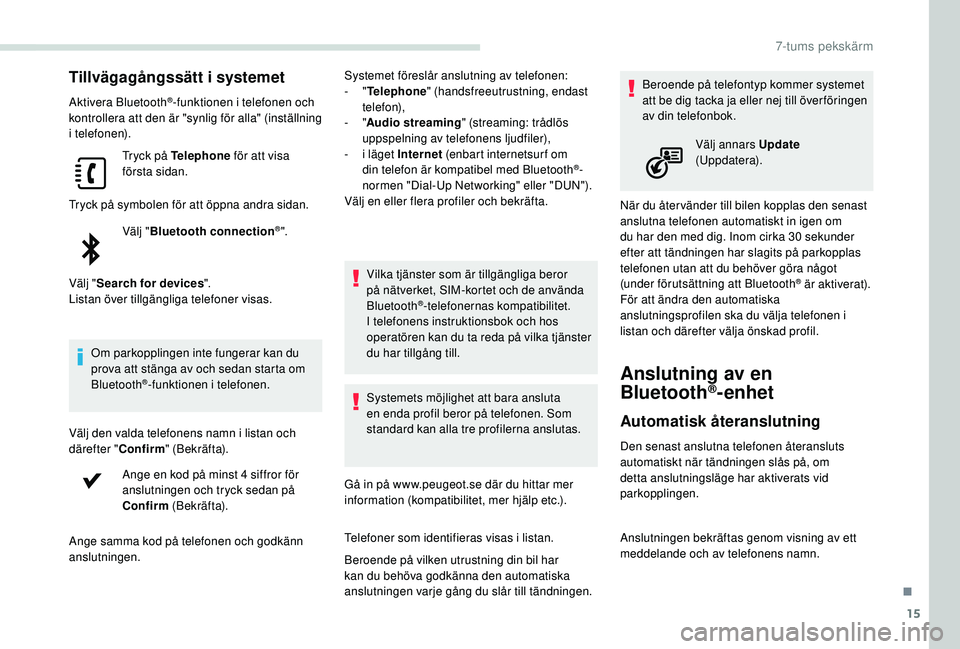
15
Tillvägagångssätt i systemet
Aktivera Bluetooth®-funktionen i telefonen och
kontrollera att den är "synlig för alla" (inställning
i telefonen).
Tryck på Telephone för att visa
första sidan.
Tryck på symbolen för att öppna andra sidan. Välj "Bluetooth connection
®".
Välj " Search for devices ".
Listan över tillgängliga telefoner visas.
Om parkopplingen inte fungerar kan du
prova att stänga av och sedan starta om
Bluetooth
®-funktionen i telefonen.
Välj den valda telefonens namn i listan och
därefter " Confirm" (B ek r äf t a).
Ange en kod på minst 4 siffror för
anslutningen och tryck sedan på
Confirm (B ek r äf t a).
Ange samma kod på telefonen och godkänn
anslutningen. Systemet föreslår anslutning av telefonen:
-
"
Telephone " (handsfreeutrustning, endast
telefon),
- "
Audio streaming " (streaming: trådlös
uppspelning av telefonens ljudfiler),
-
i l
äget Internet
(enbart internetsur f om
din telefon är kompatibel med Bluetooth
®-
normen "Dial-Up Networking" eller "DUN").
Välj en eller flera profiler och bekräfta.
Vilka tjänster som är tillgängliga beror
på nätverket, SIM-kortet och de använda
Bluetooth
®-telefonernas kompatibilitet.
I telefonens instruktionsbok och hos
operatören kan du ta reda på vilka tjänster
du har tillgång till.
Systemets möjlighet att bara ansluta
en enda profil beror på telefonen. Som
standard kan alla tre profilerna anslutas.
Gå in på www.peugeot.se där du hittar mer
information (kompatibilitet, mer hjälp etc.).
Telefoner som identifieras visas i listan.
Beroende på vilken utrustning din bil har
kan du behöva godkänna den automatiska
anslutningen varje gång du slår till tändningen. Beroende på telefontyp kommer systemet
att be dig tacka ja eller nej till över föringen
av din telefonbok.
När du åter vänder till bilen kopplas den senast
anslutna telefonen automatiskt in igen om
du har den med dig. Inom cirka 30 sekunder
efter att tändningen har slagits på parkopplas
telefonen utan att du behöver göra något
(under förutsättning att Bluetooth
® är aktiverat).
För att ändra den automatiska
anslutningsprofilen ska du välja telefonen i
listan och därefter välja önskad profil.
Anslutning av en
Bluetooth®-enhet
Automatisk återanslutning
Den senast anslutna telefonen återansluts
automatiskt när tändningen slås på, om
detta anslutningsläge har aktiverats vid
parkopplingen. Välj annars Update
(Uppdatera).
Anslutningen bekräftas genom visning av ett
meddelande och av telefonens namn.
.
7-tums pekskärm
Page 228 of 252
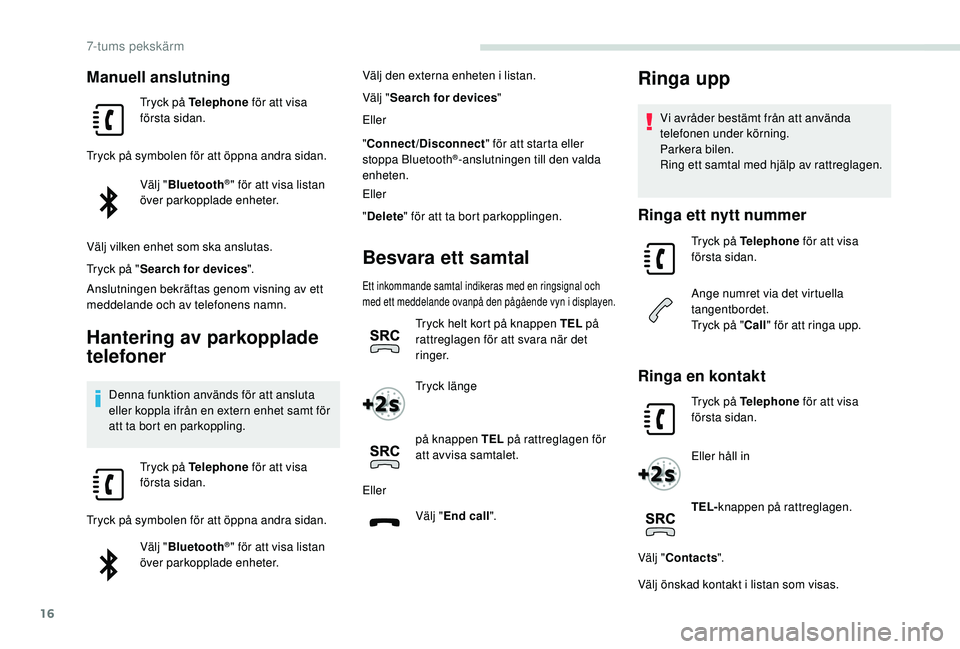
16
Manuell anslutning
Tryck på Telephone för att visa
första sidan.
Tryck på symbolen för att öppna andra sidan. Välj "Bluetooth
®" för att visa listan
över parkopplade enheter.
Välj vilken enhet som ska anslutas.
Tryck på " Search for devices ".
Anslutningen bekräftas genom visning av ett
meddelande och av telefonens namn.
Hantering av parkopplade
telefoner
Denna funktion används för att ansluta
eller koppla ifrån en extern enhet samt för
att ta bort en parkoppling.
Tryck på Telephone för att visa
första sidan.
Tryck på symbolen för att öppna andra sidan. Välj "Bluetooth
®" för att visa listan
över parkopplade enheter. Välj den externa enheten i listan.
Välj "
Search for devices "
Eller
" Connect/Disconnect " för att starta eller
stoppa Bluetooth
®-anslutningen till den valda
enheten.
Eller
" Delete " för att ta bort parkopplingen.
Besvara ett samtal
Ett inkommande samtal indikeras med en ringsignal och
med ett meddelande ovanpå den pågående vyn i displayen.
Tryck helt kort på knappen TEL på
rattreglagen för att svara när det
ringer.
Tryck länge
på knappen TEL på rattreglagen för
att avvisa samtalet.
Eller Välj "End call".
Ringa upp
Vi avråder bestämt från att använda
telefonen under körning.
Parkera bilen.
Ring ett samtal med hjälp av rattreglagen.
Ringa ett nytt nummer
Tryck på Telephone för att visa
första sidan.
Ange numret via det virtuella
tangentbordet.
Tryck på " Call" för att ringa upp.
Ringa en kontakt
Tryck på Telephone för att visa
första sidan.
Eller håll in
TEL- knappen på rattreglagen.
Välj " Contacts ".
Välj önskad kontakt i listan som visas.
7-tums pekskärm
Page 229 of 252
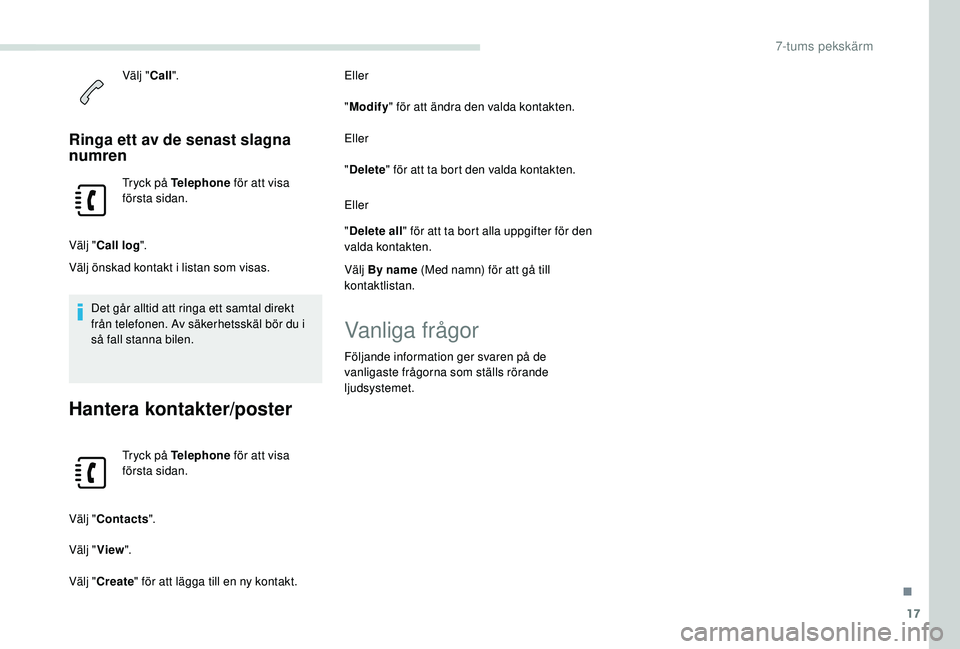
17
Välj "Call".
Ringa ett av de senast slagna
numren
Tryck på Telephone för att visa
första sidan.
Välj " Call log ".
Välj önskad kontakt i listan som visas.
Det går alltid att ringa ett samtal direkt
från telefonen. Av säkerhetsskäl bör du i
så fall stanna bilen.
Hantera kontakter/poster
Tryck på Telephone för att visa
första sidan.
Välj " Contacts ".
Välj " View".
Välj " Create " för att lägga till en ny kontakt. Eller
"
Modify " för att ändra den valda kontakten.
Eller
" Delete " för att ta bort den valda kontakten.
Eller
" Delete all " för att ta bort alla uppgifter för den
valda kontakten.
Välj By name (Med namn) för att gå till
kontaktlistan.
Vanliga frågor
Följande information ger svaren på de
vanligaste frågorna som ställs rörande
ljudsystemet.
.
7-tums pekskärm
Page 230 of 252
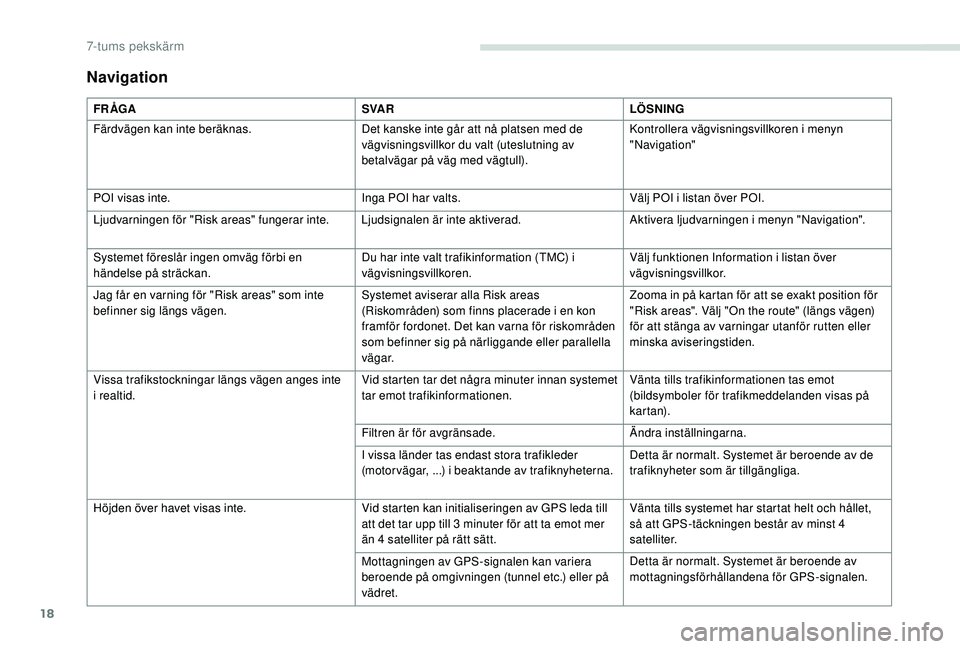
18
Navigation
FR ÅGASVA RLÖSNING
Färdvägen kan inte beräknas. Det kanske inte går att nå platsen med de
vägvisningsvillkor du valt (uteslutning av
betalvägar på väg med vägtull).Kontrollera vägvisningsvillkoren i menyn
"Navigation"
POI visas inte. Inga POI har valts.Välj POI i listan över POI.
Ljudvarningen för "Risk areas" fungerar inte. Ljudsignalen är inte aktiverad. Aktivera ljudvarningen i menyn "Navigation".
Systemet föreslår ingen omväg förbi en
händelse på sträckan. Du har inte valt trafikinformation (TMC) i
vägvisningsvillkoren.Välj funktionen Information i listan över
vägvisningsvillkor.
Jag får en varning för "Risk areas" som inte
befinner sig längs vägen. Systemet aviserar alla Risk areas
(Riskområden) som finns placerade i en kon
framför fordonet. Det kan varna för riskområden
som befinner sig på närliggande eller parallella
vägar.Zooma in på kartan för att se exakt position för
"Risk areas". Välj "On the route" (längs vägen)
för att stänga av varningar utanför rutten eller
minska aviseringstiden.
Vissa trafikstockningar längs vägen anges inte
i realtid. Vid starten tar det några minuter innan systemet
tar emot trafikinformationen.Vänta tills trafikinformationen tas emot
(bildsymboler för trafikmeddelanden visas på
kartan).
Filtren är för avgränsade. Ändra inställningarna.
I vissa länder tas endast stora trafikleder
(motor vägar, ...) i beaktande av trafiknyheterna. Detta är normalt. Systemet är beroende av de
trafiknyheter som är tillgängliga.
Höjden över havet visas inte. Vid starten kan initialiseringen av GPS leda till
att det tar upp till 3
minuter för att ta emot mer
än 4 satelliter på rätt sätt. Vänta tills systemet har startat helt och hållet,
så att GPS-täckningen består av minst 4
satelliter.
Mottagningen av GPS-signalen kan variera
beroende på omgivningen (tunnel etc.) eller på
vädret. Detta är normalt. Systemet är beroende av
mottagningsförhållandena för GPS-signalen.
7-tums pekskärm